NetX Network Tools: Opciones de esta herramienta de redes en Android

NetX Network Tools es una app Android gratuita para hacer búsquedas en red y descubrir los dispositivos conectados a la red. Además nos va mostrar la información sobre cada uno de los dispositivos que tengamos conectados, su dirección IP, la dirección MAC, el fabricante del dispositivo, nombre Bonjour, dominio NetBIOS y más.
Otras funciones interesantes que también puedes realizar esta app de redes son:
- Wake On LAN (WOL): por el que podremos encender de forma remota un equipo desde un teléfono inteligente o tablet mediante una conexión de datos móviles o Wi-Fi.
- Secure Shell (SSH): realizar un apagado remoto de equipo desde tu smartphone o tablet estando conectado vía Wi-Fi o datos móviles. Para que esto pueda funcionar el equipo debe tener configurado un servidor SSH.
- Recordar equipos previamente detectados.
- Agregar de forma manual una nueva red o dispositivo que no fue detectado automáticamente.
Vamos a empezar instalado la app NetX Network Tools del link que teneis abajo:
Una vez iniciada la aplicación por primera vez nos aparecerá una pantalla como esta.
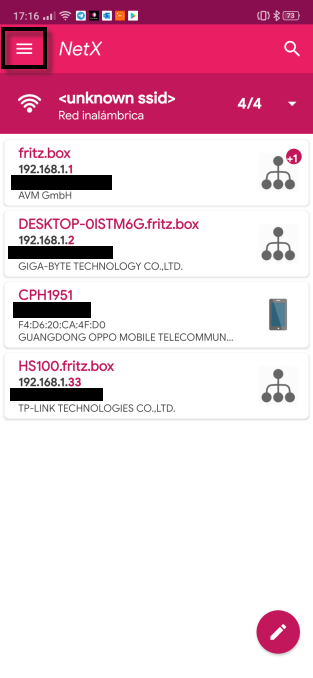
Como se puede observar se trata de una red doméstica en la que se detecta un router, un PC, un móvil y un enchufe inteligente.
Si pulsamos en la esquina superior izquierda en el icono de las tres líneas horizontales aparecerán las opciones de NetX Network Tools.
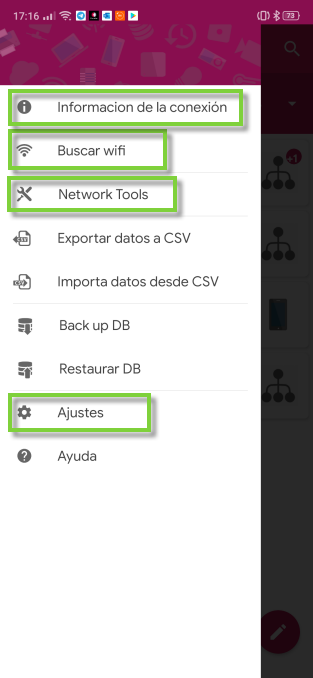
Aquí vamos a tratar con especial atención los apartado con recuadros en verde. No obstante hay que mencionar que admite exportar / importar desde archivos CSV y hacer Backup / restaurar DB.
Vamos a empezar pulsando sobre Información de la conexión.
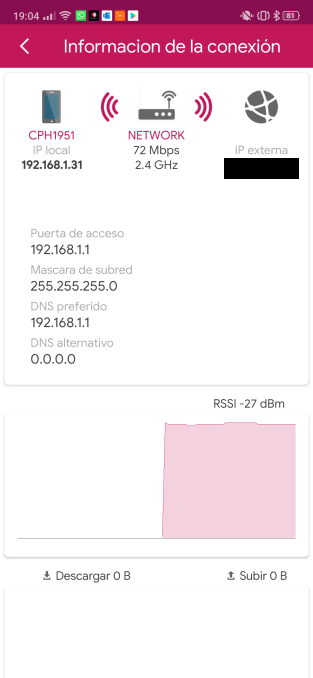
En este apartado podemos ver el nombre de nuestra red WI-Fi, la velocidad de conexión, nuestra IP pública o externa, la puerta de acceso al router, potencia de la señal, velocidad de subida y bajada, máscara de subred y más.
Cuando pulsemos por primera en Buscar Wi-Fi nos aparecerá la siguiente petición de permisos.
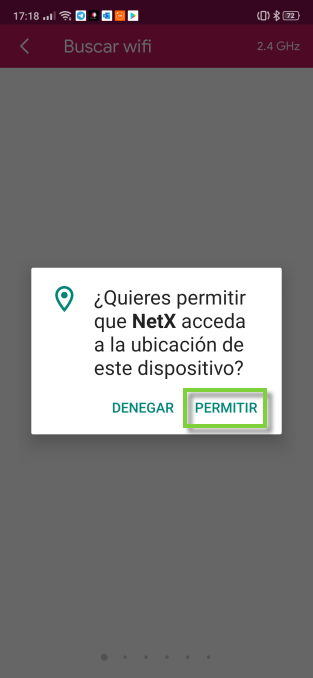
En este caso aceptaremos permitir que acceda a la ubicación de nuestro dispositivo y nos dará una información detallada de las redes Wi-Fi a nuestro alcance.

Aquí nos ofrece información del nombre de la red Wi-FI, la intensidad de la señal, el protocolo de seguridad que utiliza, su dirección MAC y el fabricante del equipo.
El siguiente apartado es Network Tools en el que se incluyen dos herramientas que vamos a tratar a fondo.

La primera es Ping que funciona poniendo una IP, en este caso la elegida ha sido la puerta de enlace de nuestro router.
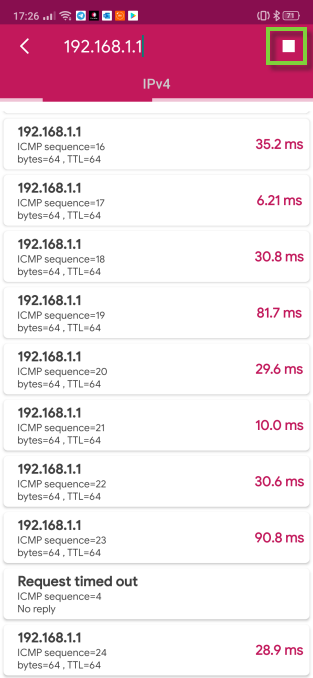
En este apartado hay que comentar que tiene un botón para que pare cuando queramos de dejar de hacer ping.
La segunda herramienta es Escaneo de puertos, también como en el caso anterior hemos elegido 192.168.1.1 que es la puerta de acceso de nuestro router.
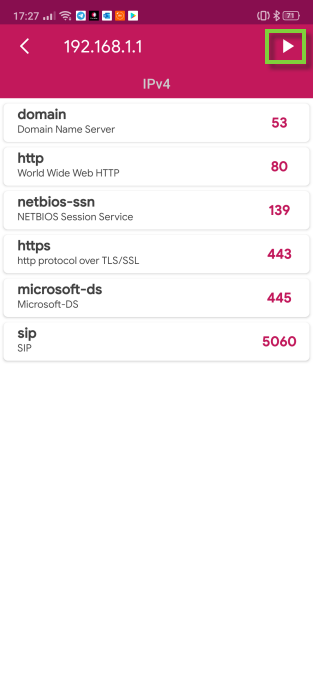
Esto nos va ayudar conocer que puertos tenemos abiertos y nos puede dar una información valiosa para que luego podamos actuar.
Para terminar con el apartado de las opciones principales ahora toca el turno de Ajustes.
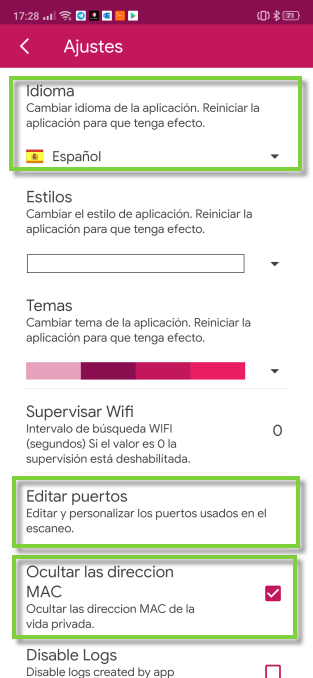
En Idioma tenemos disponible el checo, alemán, griego, inglés, español, francés, italiano, polaco, portugués, ruso y chino. En mi caso me lo detecto automáticamente pero si no lo hace podéis cambiarlo aquí.
También viene con Estilos y Temas por si queréis cambiar la apariencia de NetX Network Tools.
Otra apartado interesante que debéis conocer es Editar puertos.
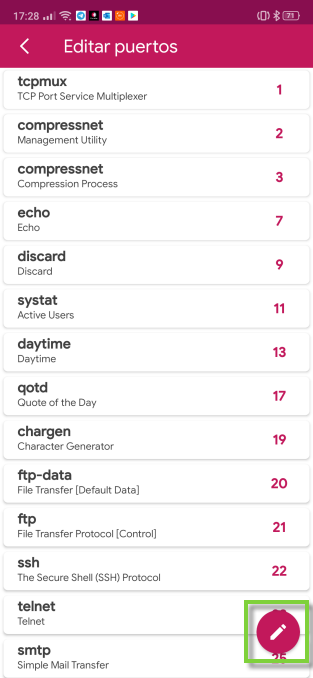
Si tocamos sobre el icono del lápiz podremos editar la lista agregando o quitando puertos. Así podremos tener nuestra lista personalizada para escanear los puertos que necesitemos.
Para finalizar con Ajustes si por motivos de seguridad queréis que no aparezcan las direcciones MAC de los equipos simplemente tenéis que pulsar en Ocultar la dirección MAC.
De este modo si la activamos podremos ver que todas las direcciones MAC han sido sustituidas por XXXX.
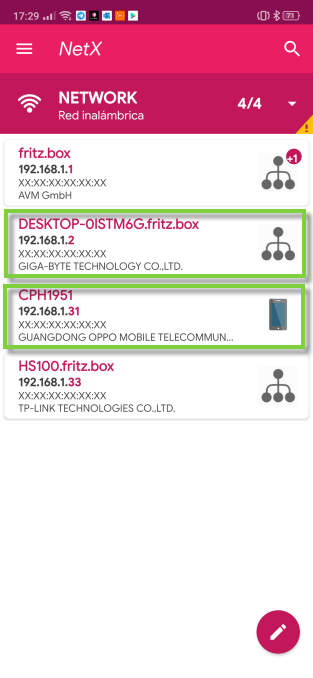
Por último en la pantalla principal vamos a tratar dos apartados importantes el PC y el móvil que tenéis enmarcados en verde arriba.
Si accedemos a la información del PC nos saldrá los siguiente.
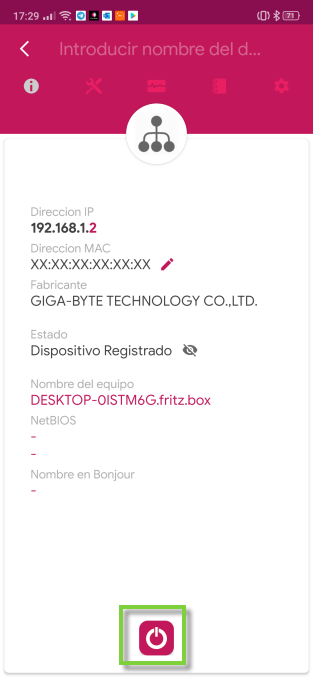
Aquí tenemos la IP local del PC, el fabricante de la placa base y el botón de WOL (wake ON LAN) el cual vamos a pulsar.
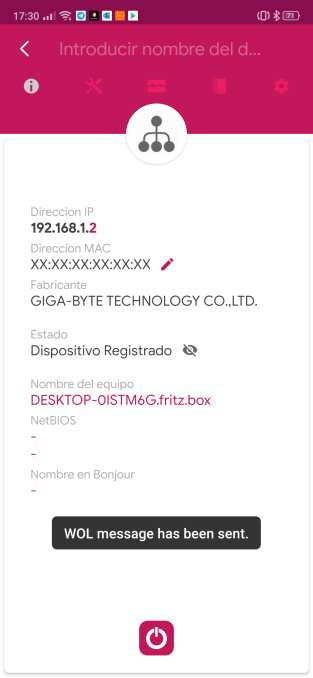
De tenerlo conveniente configurado podría encender de forma remota nuestro PC. También hay que destacar el icono de herramientas que nos va a permitir el acceso para hacer un ping o escaneo de puertos que explicamos anteriormente.
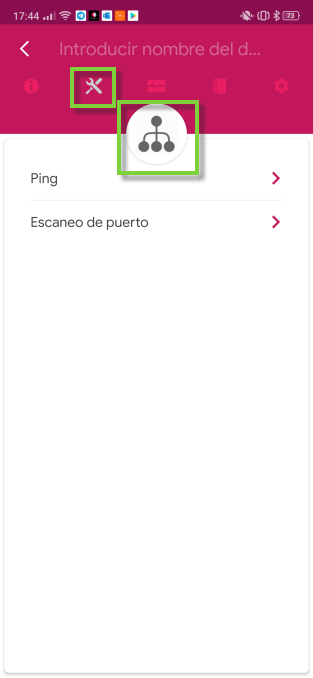
También si pulsáis sobre el icono del dispositivo podéis cambiarlo por alguno que os guste más y que luego lo recordará.
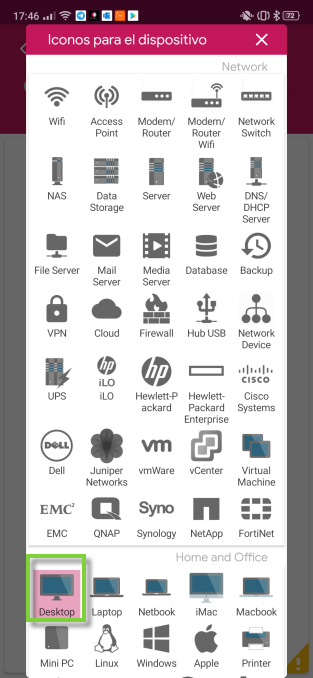
Para finalizar NetX Network Tools también ofrece un información detallada de nuestro móvil.
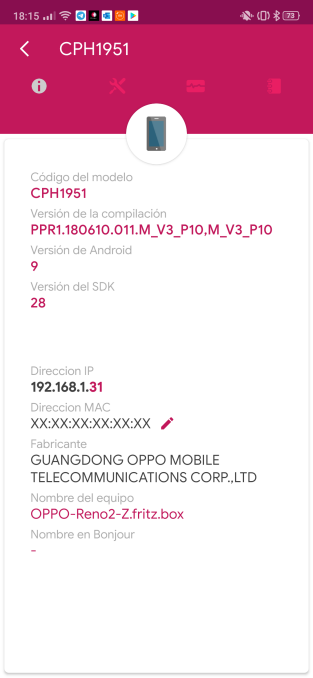
Ofrece detalles tan relevantes como el modelo, versión de Android y de su compilación junto a la IP local que se le ha asignado.
El artículo NetX Network Tools: Opciones de esta herramienta de redes en Android se publicó en RedesZone.
Powered by WPeMatico


